Índice de contenidos
Guía paso a paso para abrir la configuración en Windows 11 y Windows 10
Pasos para abrir la configuración en Windows 11
Aprender a abrir la configuración en Windows 11 es esencial para cualquiera que use el sistema operativo. Este artículo proporcionará instrucciones paso a paso sobre cómo abrir la configuración en Windows 11 y en Windows 10.
Acceder a esta configuración es imprescindible para realizar acciones como personalizar el escritorio, configurar preferencias de seguridad y privacidad, y la configuración de hardware.
Siguiendo estos pasos, puedes asegurarte de que tu PC esté configurado de acuerdo con tus necesidades.
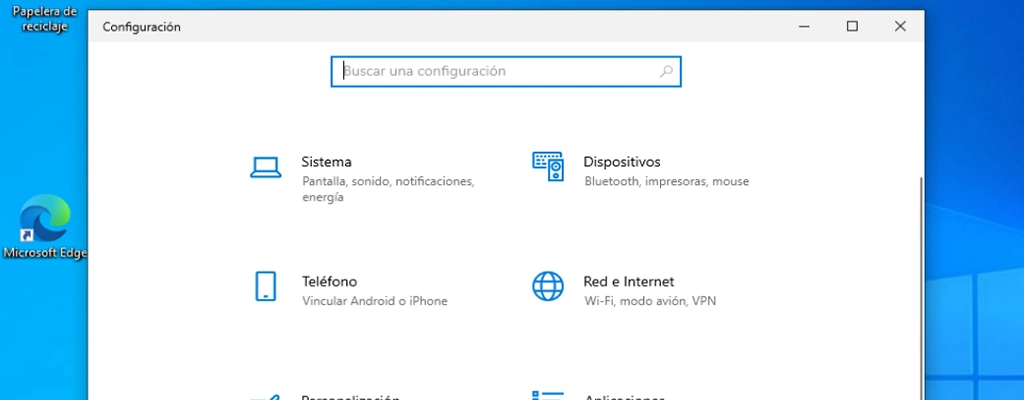
Desde el menú Inicio
Desde el menú Inicio, tienes dos maneras de acceder a las opciones de configuración, tanto en Windows 10 como en Windows 11.
Escribiendo el nombre del apartado de Configuración.
- Abre el menú Inicio, luego escribe “configuración“.
- Presiona Enter cuando veas que Configuración aparece en los resultados. No te importe si no ves ningún sitio donde escribir, simplemente teclea con el menú abierto.
- Veras que te aparece una línea con la opción de Configuración. Pulsa sobre ella y ya está.
Pulsando sobre el icono de Configuración.
En Windows 10 encontrarás un icono con forma de un engranaje en el lateral izquierdo del menú Inicio. Pulsa sobre él para acceder a la configuración.
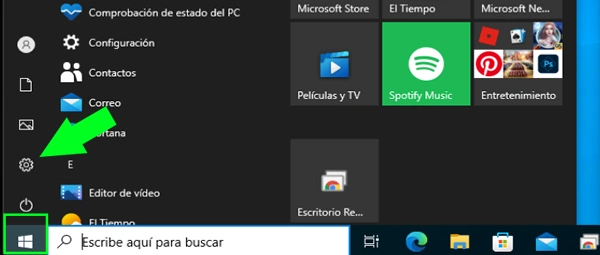
En Windows 11 verás un icono con la misma forma, pero en la parte superior izquierda del menú Inicio.

Desde la ventana de Ejecutar
La ventana Ejecutar es una excelente herramienta para acceder rápidamente a configuraciones y programas en Windows 11. Si no conoces la forma de abrirla te lo explicamos en el artículo Cómo abrir la ventana Ejecutar.
Esta forma te permite abrir la aplicación Configuración de Windows 11 o Windows 10 en solo unos pocos pasos.
Una vez en la ventana Ejecutar, teclea el comando ms-settings en la ventana Ejecutar y podrás acceder rápidamente a la página de configuración.

Con combinación de teclas
Windows 11 tiene muchas funciones a las que se puede acceder y configurar con la ayuda de combinaciones de teclas.
Una de estas combinaciones de teclas es WIN + I, que te permite abrir la ventana de configuración.
Esta ventana de configuración brinda acceso a una variedad de configuraciones, como opciones de visualización, configuraciones del sistema y más.
El uso de esta combinación de teclas es una forma rápida y fácil de acceder a las opciones de configuración de Windows 11. Le ahorra tiempo en comparación con navegar por los menús o buscar configuraciones específicas en el Panel de control. Al usar esta combinación de teclas, puede realizar cambios rápidamente en su sistema Windows 11 sin tener que buscar en los menús o buscar en varias capas de configuraciones.
